Usar la Herramienta de Alineación OV80i
Esta guía le muestra cómo usar la OV80i Herramienta de Alineación para detectar y alinear piezas automáticamente para una inspección consistente. La Herramienta de Alineación utiliza la coincidencia de plantillas para localizar piezas que pueden estar posicionadas de forma diferente en cada imagen, asegurando que sus Regiones de Interés (ROI) inspecten siempre las áreas correctas.
Cuándo usar la Herramienta de Alineación: Cuando las piezas no están posicionadas de manera consistente, al utilizar sistemas de transporte, cuando las piezas pueden rotar o desplazarse, o cuando necesita detección y alineación automáticas de las piezas antes de la inspección.
Prerrequisitos
- Sistema de cámara OV80i configurado con la configuración de imagen adecuada
- Imagen de Plantilla capturada con una pieza bien posicionada
- Comprensión de las características clave de su pieza para la alineación
- Acceso a la Imagen de Plantilla y a la página de Alineación en el Editor de Recetas
¿Qué es la Herramienta de Alineación?
La Herramienta de Alineación localiza y orienta automáticamente las piezas mediante coincidencia de patrones:
- Detecta piezas que pueden estar posicionadas de forma diferente en cada captura
- Alinea las ROI para que coincidan con la posición y la rotación de la pieza detectada
- Utiliza detección de bordes para encontrar patrones consistentes en sus piezas
- Compensa variaciones de posición, rotación y escala
Beneficios clave:
- Inspección consistente incluso cuando las piezas se mueven o rotan
- Detección automática de piezas sin posicionamiento manual
- Inspección fiable en sistemas de transporte o fijaciones sueltas
- Compensación de pequeñas variaciones en la colocación de las piezas
Paso 1: Acceder a la Herramienta de Alineación
1.1 Navegar a Imagen de Plantilla y Alineación
- Abra su receta en el Editor de Recetas
- Haga clic en "Imagen de Plantilla y Alineación" en el menú de la izquierda
- Asegúrese de haber capturado una Imagen de Plantilla (si no, consulte el Paso 2)
1.2 Verificar la Calidad de la Imagen de Plantilla
Su Imagen de Plantilla debe mostrar:
- Una muestra típica bien posicionada de su pieza
- Buena iluminación con definición clara de los bordes
- Todas las áreas que desea inspeccionar visibles
- Sombras, reflejos o debris mínimos
Punto de control: Deberá ver su Imagen de Plantilla mostrada en el panel de vista previa con bordes claros y bien definidos.
Paso 2: Capturar o Actualizar la Imagen de Plantilla
2.1 Colocar su pieza para la captura de Plantilla
- Coloque una muestra adecuada de la pieza en el campo de visión de la cámara
- Asegúrese de que la pieza esté:
- Bien iluminada con definición clara de los bordes
- Orientada correctamente en la posición deseada
- Limpia sin desechos ni contaminación
- Representativa de las piezas típicas que inspeccionará
2.2 Capturar Imagen de Plantilla
- Haga clic en "Capturar Imagen de Plantilla" (o "Re-Capturar Imagen de Plantilla" si está actualizando)
- Espere a que la imagen se capture y procese
- Verifique que la calidad de la imagen cumpla con sus requisitos
Buenas prácticas de la Imagen de Plantilla:
- Utilice buena iluminación para resaltar los bordes importantes
- Evite áreas sobreexpuestas o subexpuestas
- Asegúrese de que la pieza ocupe una porción adecuada del campo de visión
- Elija una pieza que represente la condición típica que inspeccionará
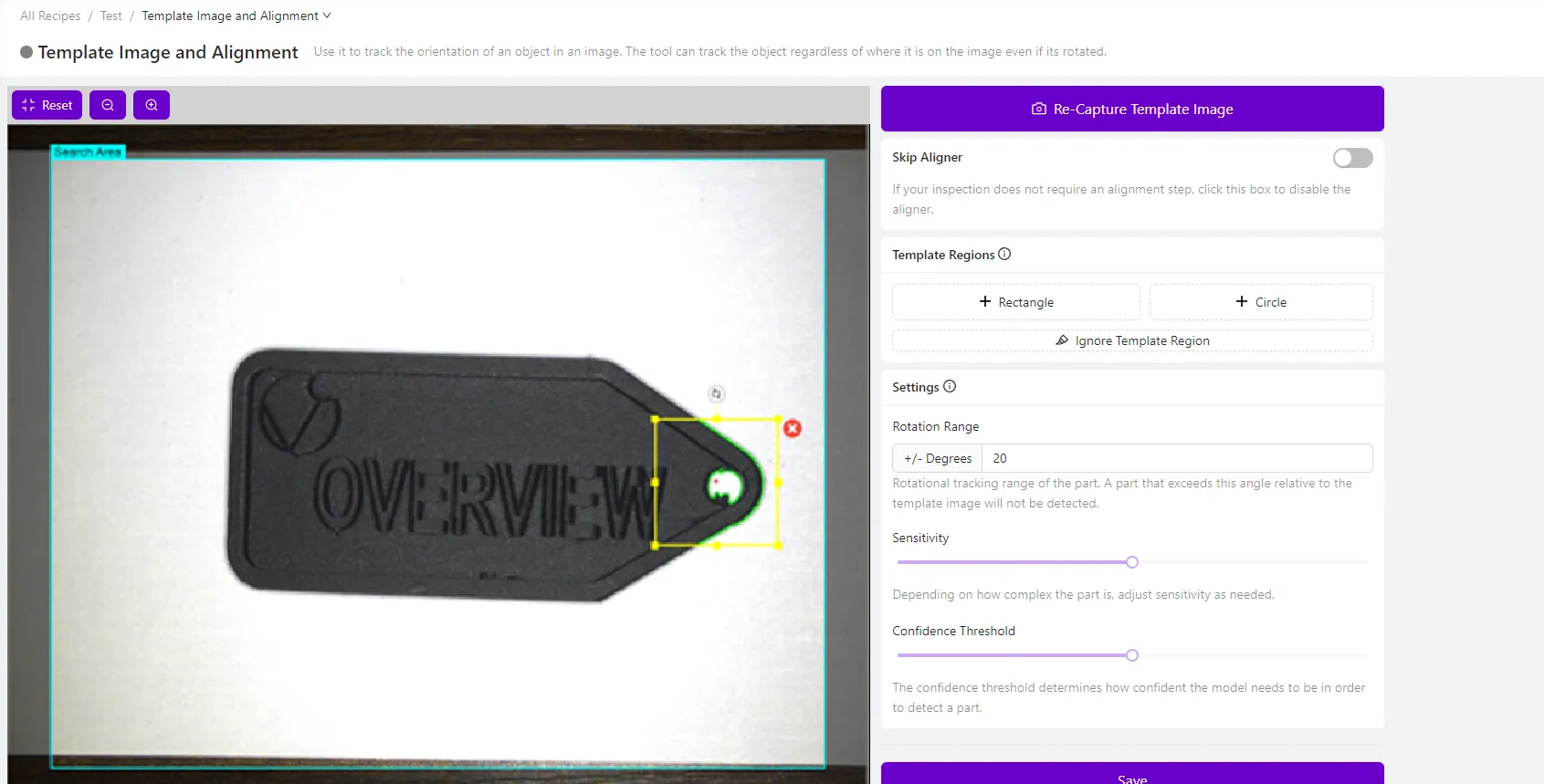
Paso 3: Habilitar la Herramienta de Alineación
3.1 Activar la Alineación
- Asegúrese de que el Alineador esté habilitado (no deshabilitado)
- Si está deshabilitado, el sistema mostrará "Seleccionar para deshabilitar el alineador y usar Regiones de Interés de posición fija"
- Mantenga el alineador habilitado para las piezas que puedan moverse o rotar
3.2 Comprender Cuándo Deshabilitar el Alineador
Deshabilite el alineador solo cuando:
- Las piezas estén fijadas en exactamente la misma posición en cada ocasión
- Use plantillas o fijaciones que garanticen una colocación de la pieza consistente
- Las piezas nunca se muevan, roten o desplacen entre capturas
- Necesite la máxima velocidad de procesamiento y las piezas estén siempre posicionadas de forma idéntica
Paso 4: Añadir Regiones de Plantilla
4.1 Añada su Primera Región de Plantilla
- Haga clic en "+ Rectangle" o "+ Circle" para añadir una Región de Plantilla
- Coloque la región sobre un patrón de borde distintivo en su pieza
- Ajuste el tamaño de la región para capturar bordes importantes sin incluir ruido
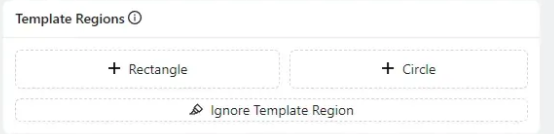
4.2 Elija Patrones de Borde Adecuados
Busque patrones que sean:
- Sencillos - Bordes claros y bien definidos
- Únicos - Distintivos para su pieza, no presentes en el fondo
- Consistentes - Vistos en cada pieza que inspeccionará
- Estables - No cambiarán debido a la iluminación o variaciones de la pieza
Evite patrones con:
- Superficies texturizadas que generan ruido de borde complejo
- Áreas reflectivas que varían con la iluminación
- Áreas que pueden estar dañadas o ausentes en piezas defectuosas
- Detalles muy finos que pueden no detectarse de forma fiable
4.3 Posición y Tamaño de Regiones de Plantilla
- Haga clic y arrastre la región para posicionarla sobre buenos bordes
- Extienda las manijas de las esquinas para redimensionar la región adecuadamente
- Haga clic en la región para acceder a opciones de rotación, cambio de tamaño o eliminación
- Apunte a bordes resaltados en verde que indiquen una buena detección de bordes
4.4 Añadir Múltiples Regiones de Plantilla
- Añada entre 2 y 4 Regiones de Plantilla para una alineación robusta
- Distribuya las regiones a través de diferentes áreas de su pieza
- Cada región debe capturar diferentes características distintivas
- Cuantas más regiones, mejor precisión y fiabilidad de la alineación
Paso 5: Optimizar la Detección de Bordes
5.1 Verificar la Calidad de la Detección de Bordes
La detección de bordes buena muestra:
- Bordes resaltados en verde en Regiones de Plantilla
- Patrones claros y bien definidos
- Detección de bordes consistente en todo el patrón
La detección de bordes pobre muestra:
- Resaltados en rojo que indican bordes insuficientes
- Patrones de bordes ruidosos y dispersos
- Detección de bordes inconsistente o débil
5.2 Ajustar la Sensibilidad
Si la detección de bordes es insuficiente:
- Aumente la sensibilidad para detectar bordes más sutiles
- Añada más Regiones de Plantilla para capturar patrones adicionales
- Mejore la iluminación para realzar el contraste de bordes

5.3 Quitar Ruido de Bordes con la Herramienta Ignorar
- Haga clic en "Ignore Template Region" para acceder a la herramienta de pincel
- Pinte sobre los resaltados de borde no deseados en rojo
- Enfoíquese en eliminar:
- Ruido de superficies texturizadas
- Manchas o brillos reflectivos
- Bordes de desechos o contaminación
- Patrones de fondo
Antes y Después de la Herramienta Ignorar:
- Antes: El buscador de bordes resalta áreas brillantes, texturas y ruido
- Después: Solo quedan resaltados patrones de borde limpios y consistentes
![]()
Paso 6: Prueba de Rendimiento de la Alineación
6.1 Prueba con Piezas Diferentes
- Coloque diferentes piezas de ejemplo en varias posiciones
- Use Live Preview Mode para ver la alineación en tiempo real
- Observe cuán bien el alineador detecta y ubica cada pieza
- Verifique que Template Regions coincidan de forma consistente con las características previstas
6.2 Verificar la Precisión de la Alineación
Una buena alineación muestra:
- Detección de piezas consistente entre diferentes posiciones
- Corrección de rotación y escala precisa
- ROIs que se alinean adecuadamente con las características de la pieza
- Alineación estable sin falsos positivos
6.3 Prueba de Casos Límite
Pruebe la alineación con:
- Piezas en diferentes ángulos (si se espera rotación)
- Piezas en diferentes posiciones dentro del campo de visión
- Variaciones ligeramente diferentes de las piezas (si aplica)
- Diferentes condiciones de iluminación (si pueden variar)
Paso 7: Ajustar Umbral de Confianza
7.1 Entendiendo el Umbral de Confianza
El Umbral de Confianza determina cuán seguro debe estar el alineador antes de aceptar una coincidencia:
- Valores más altos = Más selectivo, menos falsos positivos
- Valores más bajos = Más permisivo, puede aceptar coincidencias marginales
7.2 Optimizar la Configuración del Umbral
- Comience con los ajustes predeterminados del umbral
- Aumente el umbral si experimenta falsos positivos (coincidencias con objetos incorrectos)
- Disminuya el umbral si faltan piezas válidas que deberían detectarse
- Pruebe con diversas piezas para encontrar el equilibrio óptimo
7.3 Señales de Problemas de Umbral
Umbral demasiado bajo:
- El alineador coincide con objetos de fondo
- Falsos positivos en elementos que no son el objetivo
- Resultados de alineación inconsistentes
Umbral demasiado alto:
- Piezas válidas no detectadas
- La alineación falla con frecuencia
- Piezas buenas rechazadas
Paso 8: Solución de Problemas de Alineación
8.1 Alineación Inconsistente o que Falla
| Problema | Síntomas | Solución |
|---|---|---|
| Patrón no lo suficientemente simple | Alineación inconsistente en diferentes piezas | Elija patrones de borde más simples y limpios |
| Patrón no visible de forma consistente | Falla en ciertas variaciones de piezas | Seleccione características visibles en todas las piezas |
| No hay suficientes bordes | Resaltados en rojo en Template Regions | Agregue más regiones o aumente la sensibilidad |
| Demasiado ruido de bordes | Resalta características irrelevantes | Utilice la herramienta Ignore Template Region |
8.2 Alineación con Falsos Positivos
| Problema | Síntomas | Solución |
|---|---|---|
| Patrón no lo suficientemente único | Coincidencias con objetos incorrectos | Elija características más distintivas |
| Umbral de confianza demasiado bajo | Acepta coincidencias pobres | Aumente Confidence Threshold |
| Template Regions demasiado genéricas | Coincide con patrones de fondo | Añada Template Regions más específicas |
8.3 Precisión de Alineación Deficiente
| Problema | Síntomas | Solución |
|---|---|---|
| Regiones de Template insuficientes | La alineación se desplaza o rota incorrectamente | Añada 2-4 regiones bien distribuidas |
| Mala calidad de la imagen de la plantilla | Detección de bordes inestable | ReCapture con mejor iluminación |
| Template Regions demasiado pequeñas | Precisión de alineación limitada | Redimensione las regiones para capturar más detalle de bordes |
Paso 9: Optimizar para Producción
9.1 Mejores Prácticas de Template Region
- Use 2-4 Template Regions para una alineación robusta
- Distribute regions a través de diferentes áreas de la pieza
- Choose permanent features que no cambiarán ni se degradarán
- Avoid areas propensas a contaminación o daño
9.2 Selección de Patrones de Borde
Patrones de borde ideales:
- Trazas de PCB o contornos de componentes
- Bordes mecanizados o orificios
- Marcas impresas o etiquetas
- Características geométricas como esquinas o curvas
Evitar para patrones de borde:
- Superficies texturizadas o ásperas
- Áreas reflectantes o brillantes
- Áreas que pueden acumular residuos
- Características que varían entre lotes de piezas
9.3 Optimización de Iluminación
- Iluminación constante mejora la confiabilidad de la detección de bordes
- Evite sombras fuertes que crean bordes falsos
- Minimizar reflexiones que interfieren con la detección de bordes
- Usar el LED integrado del OV80i para una iluminación consistente
¡Éxito! La Herramienta Alineador ya está configurada
La Herramienta Alineador del OV80i ya está lista para:
✅ Detectar automáticamente las piezas en posiciones y orientaciones variables
✅ Alinear con precisión las ROIs a las características de la pieza, independientemente del movimiento
✅ Manejar variaciones de rotación y escala para una presentación de la pieza flexible
✅ Proporcionar una inspección consistente incluso con fijaciones sueltas
✅ Rechazar falsos positivos mientras se detectan todas las piezas válidas
Mantenimiento Continuo
Revisiones Regulares
- Supervisar el rendimiento de alineación en producción
- Verificar que las Regiones de Plantilla permanezcan limpias y visibles
- Verificar cambios en las características de la pieza o en la iluminación
- Actualizar la Imagen de Plantilla si cambia el diseño de la pieza
Optimización de Rendimiento
- Revisar los registros de alineación para patrones de fallo
- Ajustar los umbrales de confianza basados en datos de producción
- Limpiar las Regiones de Plantilla si se acumula contaminación
- Actualizar los patrones de borde si las características de la pieza evolucionan
Próximos Pasos
Después de configurar la Herramienta Alineador:
- Configurar ROIs para inspeccionar las características alineadas de la pieza
- Probar con piezas de producción para verificar la confiabilidad de la alineación
- Configurar la lógica de inspección que funcione con coordenadas alineadas
- Entrenar a los operadores en el monitoreo del estado de alineación
- Crear un programa de mantenimiento para actualizaciones de la Imagen de Plantilla